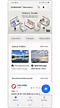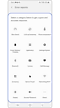Hur du använder Diagnostics i Samsung Members-appen på din Galaxy-telefon
Samsung Members-appen erbjuder sina användare supporttjänst. En av de tjänsterna är diagnostisering av enhetsproblem. Där kan du ställa frågor och skicka in felrapporter. Du kan också dela information med andra Galaxy-användare eller läsa de senaste nyheterna och tipsen. Samsung Members-appen hjälper dig att lösa alla problem du kan stöta på när du använder din enhet.
Innan du börjar, se till att din mobilenhet och dess appar har de senaste uppdateringarna. För att uppdatera, följ dessa steg:
Steg 1. Gå till Inställningar> Programvaruuppdatering.
Steg 2. Tryck på Hämta och installera.
Steg 3. Följ anvisningarna på skärmen.
Hur du diagnostiserar din telefon med hjälp av Samsung Members-appen
Du kan utföra tester för att se till att telefonen fungerar som den ska med Diagnostics i Samsung Members-appen. Följ stegen nedan för att köra Diagnostics via Samsung Members-appen.
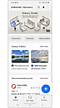

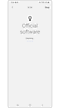

Hur du skickar en felrapport
Med Samsung Members-appen kan du skicka en felrapport för att felsöka din telefon. Du kan skicka en rapport om diverse problem så som långsam enhet, överhettning, system/inställningar och mycket mer. Se stegen nedan om hur du skickar en felrapport.
Obs: Enhetsbilderna och menyer kan variera, beroende på enhetsmodell och programvara.
Tack för din feedback
Vänligen svara på alla frågor.